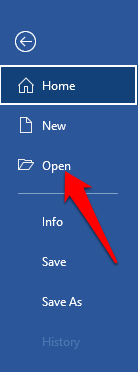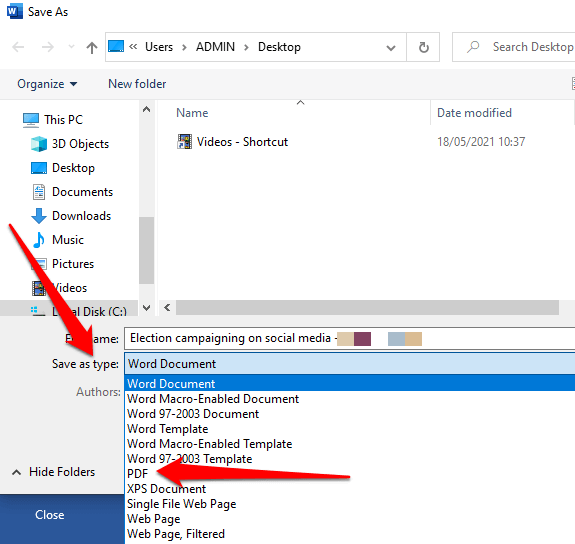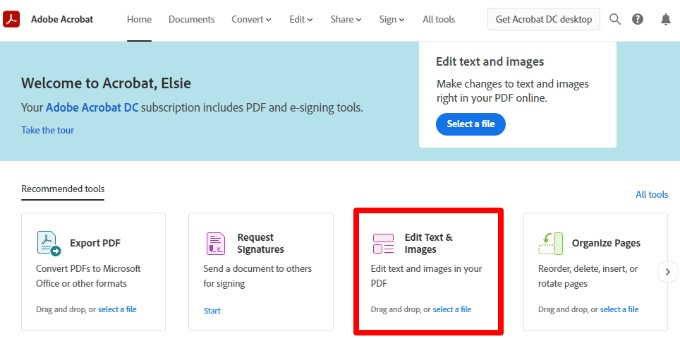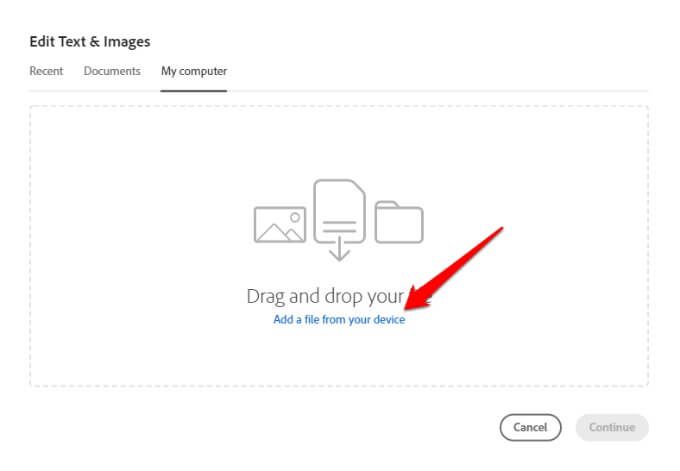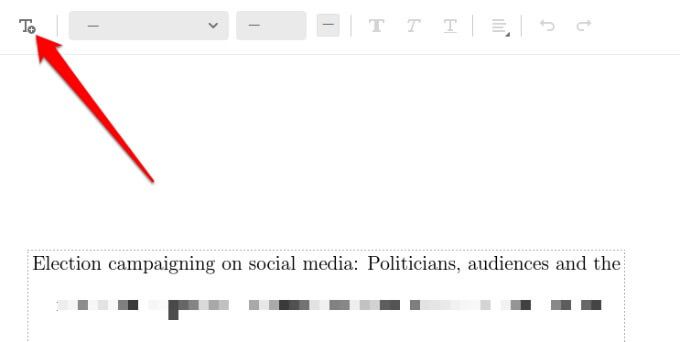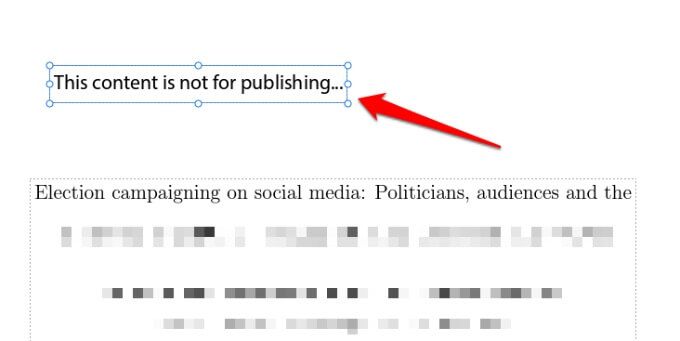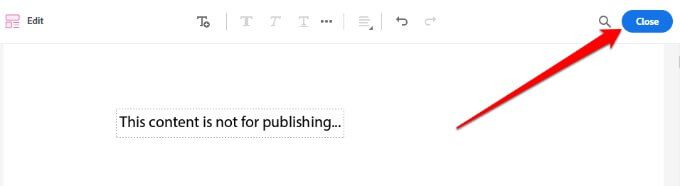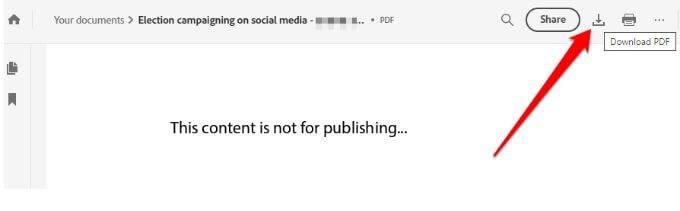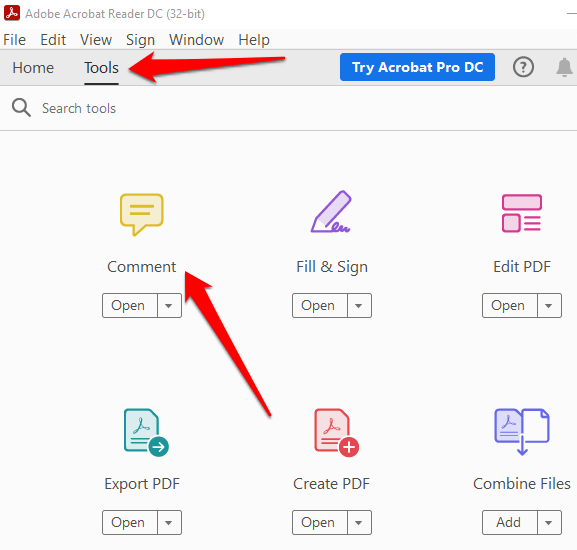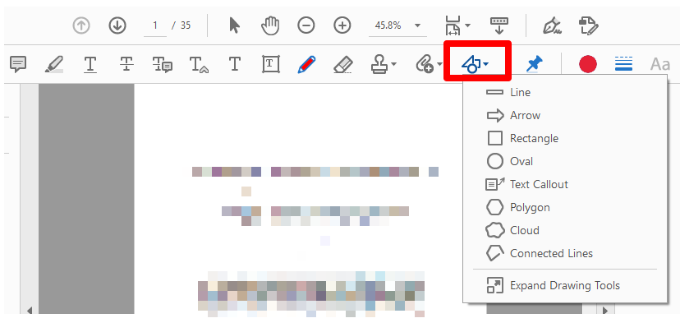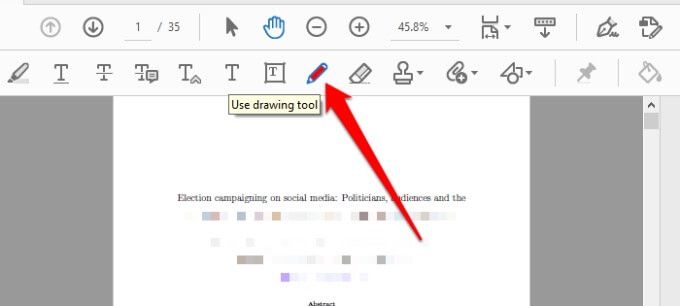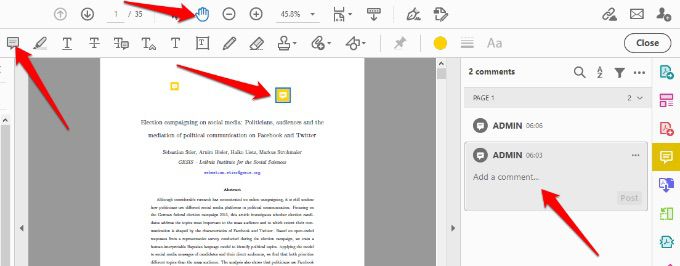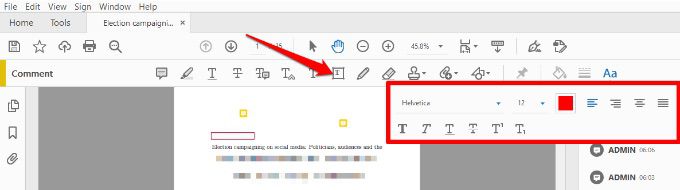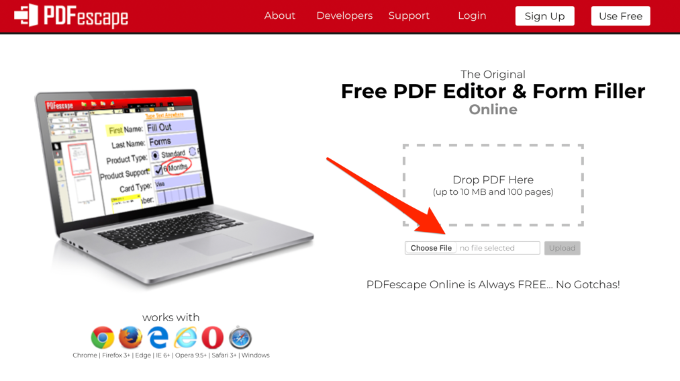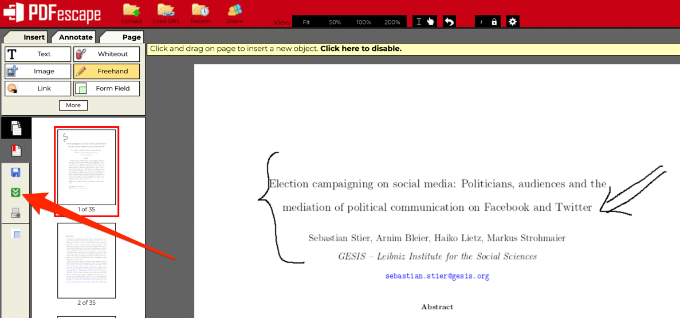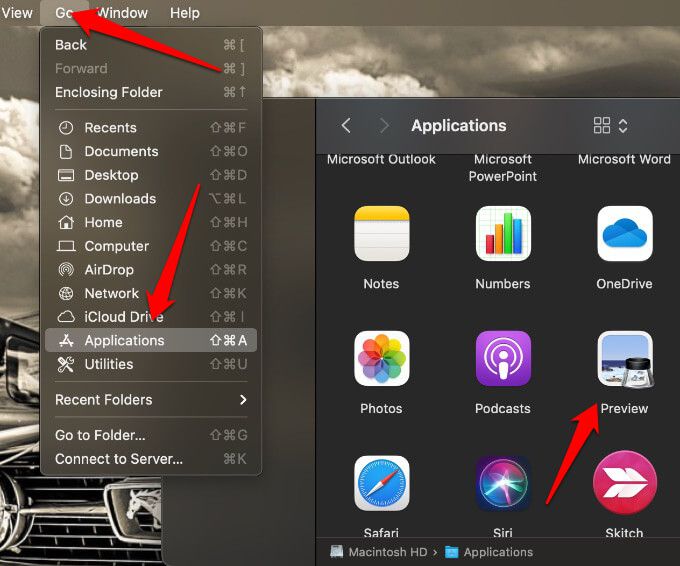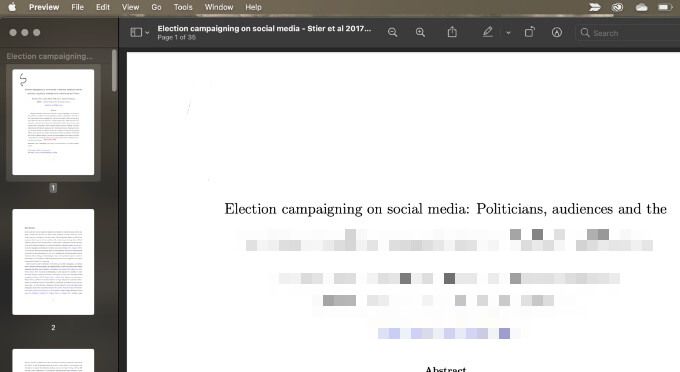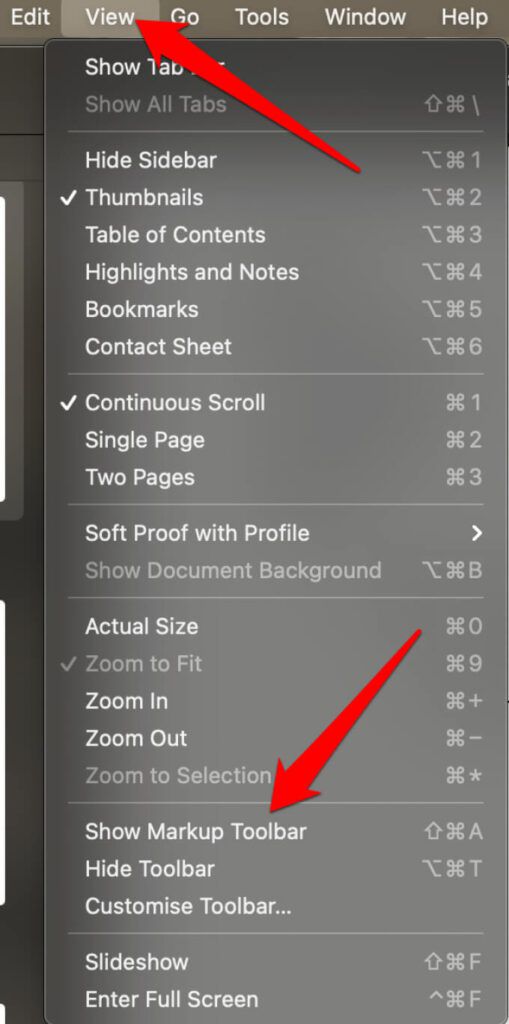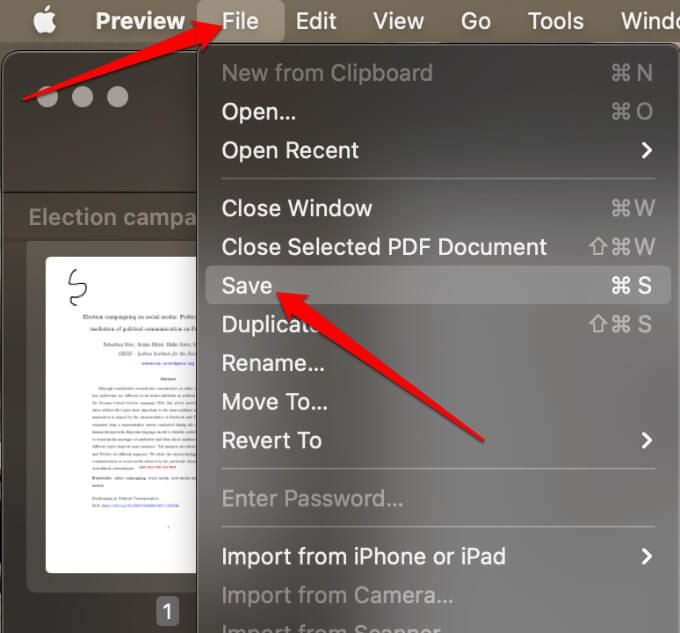Si bien puede resaltar texto en un PDF, editar archivos PDF para agregar o eliminar información, o agregue su firma a un archivo PDF, muchos Lectores de PDF no lo hacen fácil de escribir o dibujar en un archivo PDF.
Si solo desea escribir letras en un crucigrama o hacer enmiendas a un plan, es posible que no pueda encontrar las herramientas que necesita para eso. Sin embargo, existen algunos métodos que puede utilizar para escribir o dibujar en un PDF en Mac y Windows, que explicaremos en esta guía.

Cómo Escribir en un archivo PDFen Windows
En Windows, puede convertir el archivo PDF en un documento de Word, editarlo y luego guardarlo como un archivo PDF nuevamente para conservar sus cambios.
Abra un documento de Word, seleccione Archivo>Abriry busque el archivo PDF que desea editar.
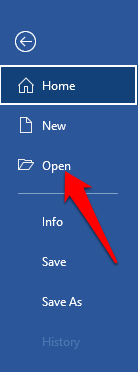
Seleccione el archivo PDF para abrirlo en Word. Si recibe un mensaje que dice que Word convertirá su PDF en un documento editable, seleccione Aceptary espere a que el programa termine de convertir su PDF a un formato editable.

Una vez que el archivo se abre en Word, puede editar el documento. Seleccione Archivo>Guardar comoy luego seleccione Guardar como tipo>PDFpara volver a guardar el documento como un archivo PDF. .
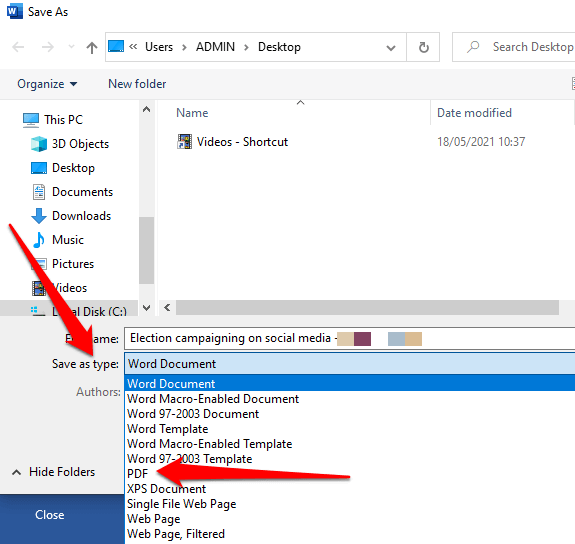
Cómo agregar texto a un archivo PDF en Windows usando Adobe Acrobat Online
Puede escriba en un documento PDF en Windows con el servicio en línea de Adobe Acrobat.
Inicie sesión en su cuenta Adobe Acrobat en línea y seleccione Editar texto e imágenes.
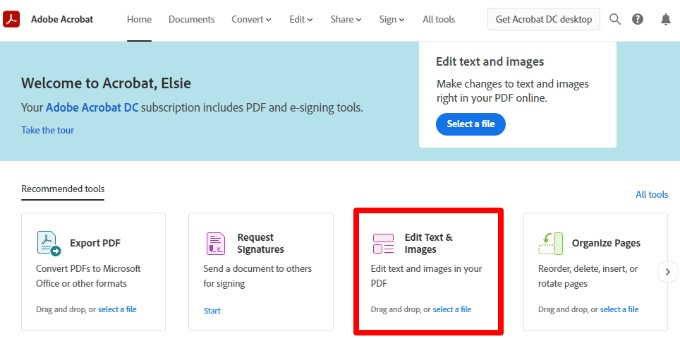
Seleccione Agregar un archivo desde su dispositivo>Continuarpara abrir el archivo PDF en su computadora y cargarlo en el sitio. Una vez que se cargue el documento, estará en un formato editable similar a un documento de Word.
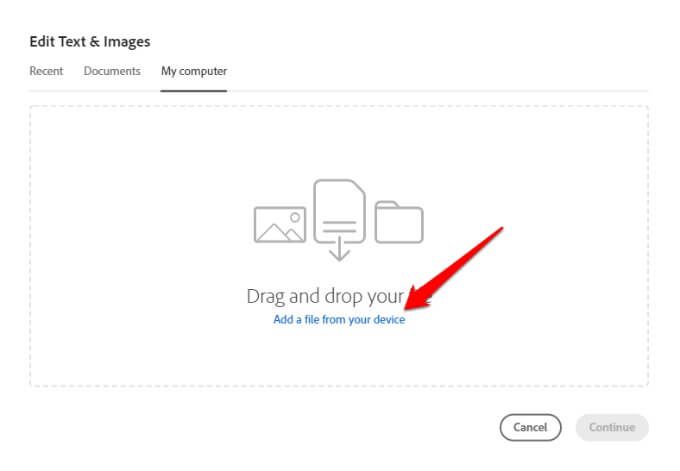
Seleccione Agregar textoen la barra de herramientas en la parte superior.
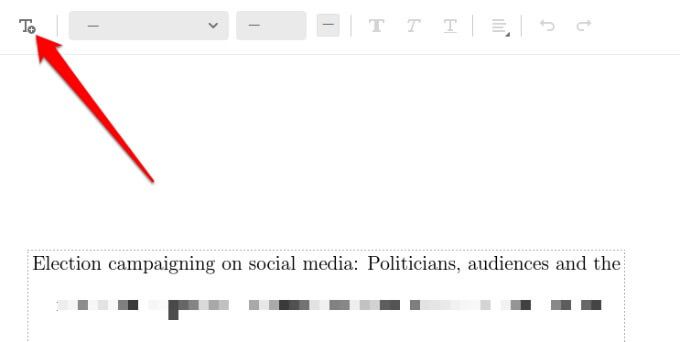
Arrastre el cursor a la posición donde le gustaría agregar el texto. Haga clic aquí para crear un cuadro de texto y ajustar su tamaño arrastrando los círculos en el borde y escriba su texto en el cuadro de texto.
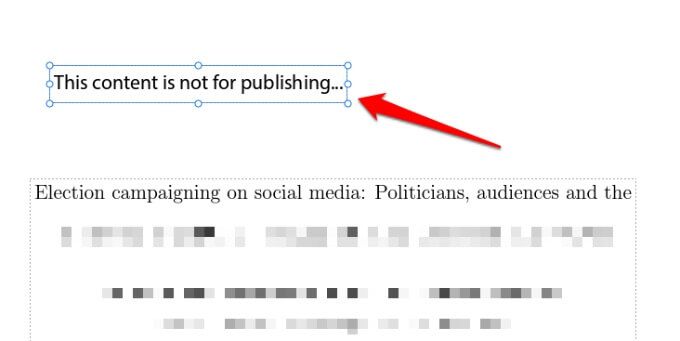
También puede ajustar el color y el tamaño de la fuente del texto para que se ajuste a su documento. Luego, seleccione Cerrarpara guardar sus cambios.
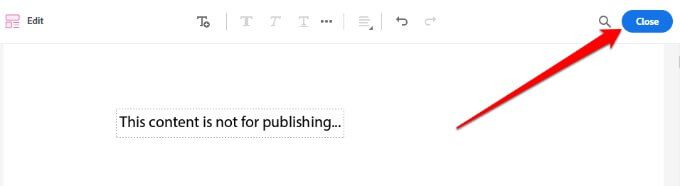
Seleccione Descargaren la parte superior derecha de la pantalla para descargar su archivo PDF.
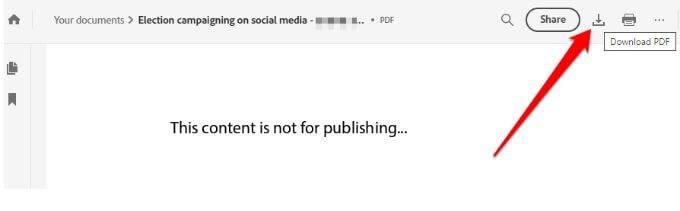
Con Adobe Acrobat en línea también puede agregar anotaciones o notas adhesivas, marcar texto o convertir el PDF a otros formatos de archivo.
Cómo dibujar en un archivo PDF en Windows
Hay ocasiones en las que solo desea hacer enmiendas a algunos planos o completar letras en un crucigrama. En tales casos, lo más fácil es utilizar Adobe Acrobat Reader o herramientas en línea como PDFescape o PequeñoPDF.
Dibujar en PDF con Adobe Acrobat Reader
Las herramientas de dibujo están disponibles en Adobe Acrobat Reader, pero solo para archivos PDF que tienen comentarios disponibles.
Abra Adobe Acrobat Readery seleccione Herramientas>Comentar.
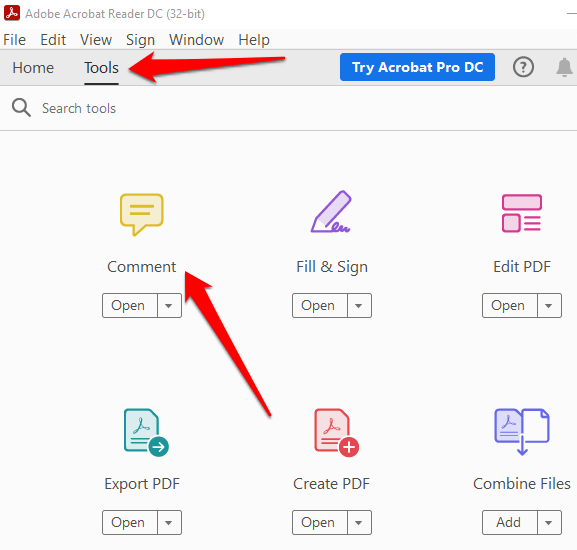
Seleccione el archivo PDF en el que desea dibujar.
Seleccione Herramientas de dibujo.
Seleccione la herramienta marcado de dibujo, que puede ser un rectángulo, un óvalo, una flecha, una línea, una nube o un polígono.
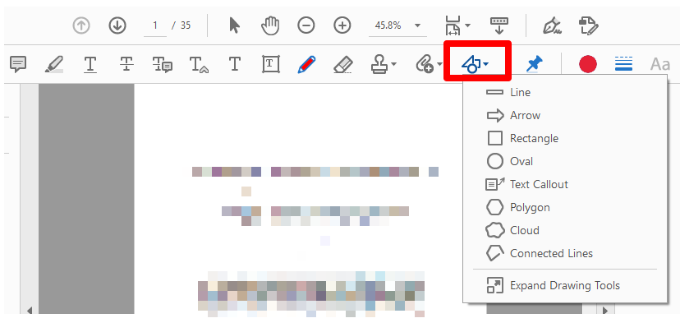
También puede utilizar la herramienta Lápizpara crear dibujos de forma libre.
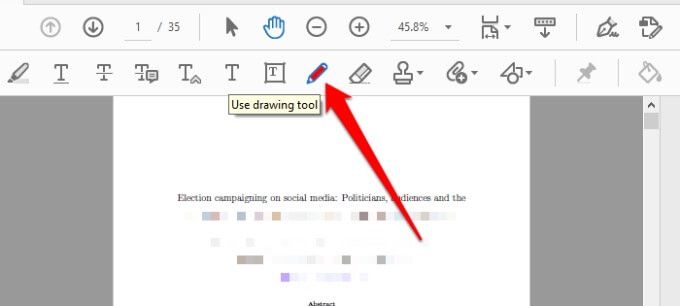
Para dibujar en el PDF, elija una herramienta, haga clic y arrastre en el documento para insertar la forma que desee, o haga clic en cualquiera de los iconos Tpara insertar diferentes tipos de texto.
Haga clic con el botón derecho y seleccione Establecer estado>Completadopara terminar de dibujar la forma.

Nota: para dibujar círculos o cuadrados perfectos o dibujar líneas, presione la tecla Mayúsen su teclado mientras dibuja la forma. Luego, seleccione la forma y arrastre uno de sus controladores para editarla o cambiar su tamaño.
También puede agregar notas emergentes o comentarios a las formas que dibuja seleccionando la herramienta Manoy haciendo doble clic en la forma para ingresar su texto.
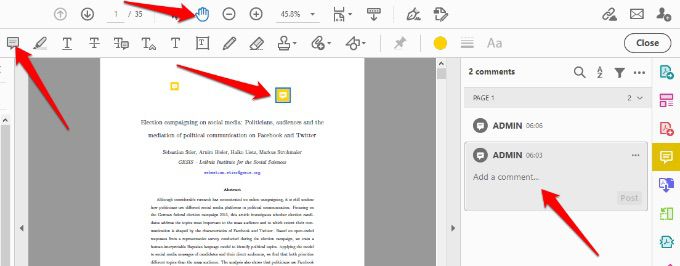
Para agregar un cuadro de texto, seleccione Agregar cuadro de texto, haga clic en el PDF y seleccione Propiedades del texto (negrita, fuente, alineación, etc.)en la barra de herramientas Comentario. Si desea eliminar el cuadro de texto, selecciónelo y presione Eliminar.
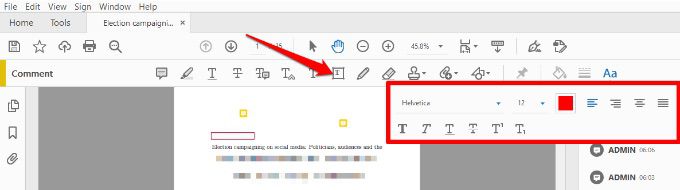
Dibujar en PDF usando PDFescape
PDFescape es una herramienta gratuita con muchas funciones que le permiten agregar texto, dibujar en el PDF y administrar las páginas como desee. A continuación, se explica cómo dibujar en un archivo PDF en Windows con PDFescape.
Cargue su archivo desde su dispositivo o pegue la URL en un archivo PDF en línea.
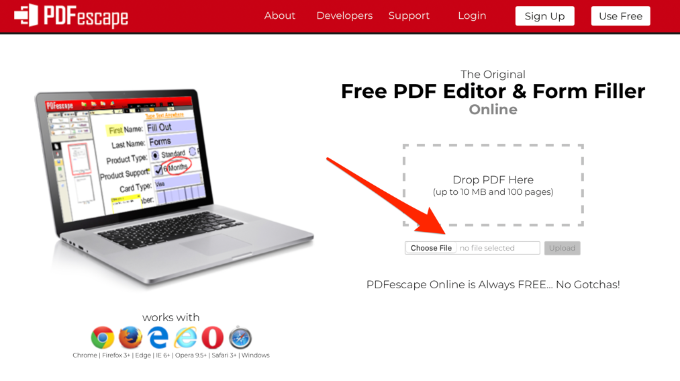
Utilice la herramienta a mano alzada para dibujar en el documento PDF. También puede agregar una imagen o forma.

Después de dibujar en su archivo PDF, puede descargarlo en su dispositivo.
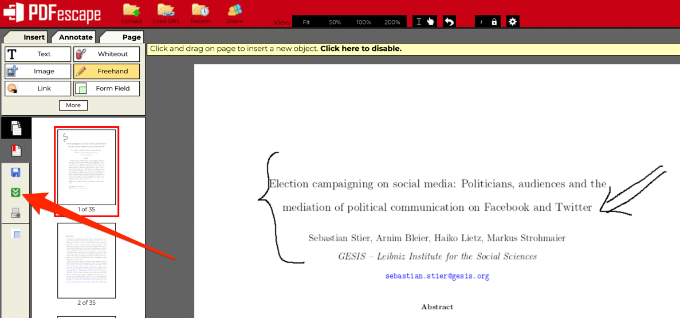
Cómo escribir o dibujar en un archivo PDF en Mac
No hay muchos realmente gratuitos Editores de PDF para macOS que le permite escribir en el PDF, agregar o eliminar imágenes, completar formularios, etc. Sin embargo, el Programa de vista previa integrado puede lograr varias capacidades de edición de PDF que podrían funcionar mejor para usted, según sobre lo que desea hacer.
Seleccione Ir>Aplicaciones>Vista previapara iniciar el programa.
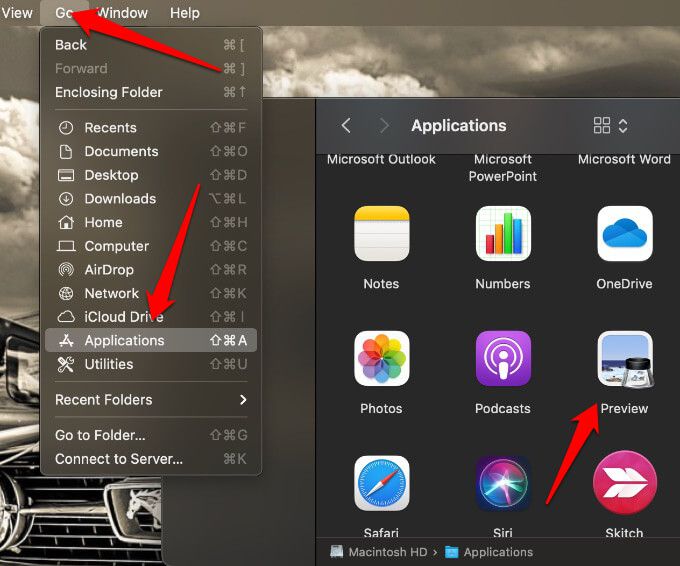
Seleccione Archivo>Abriry busque su archivo PDF y ábralo en Vista previa.
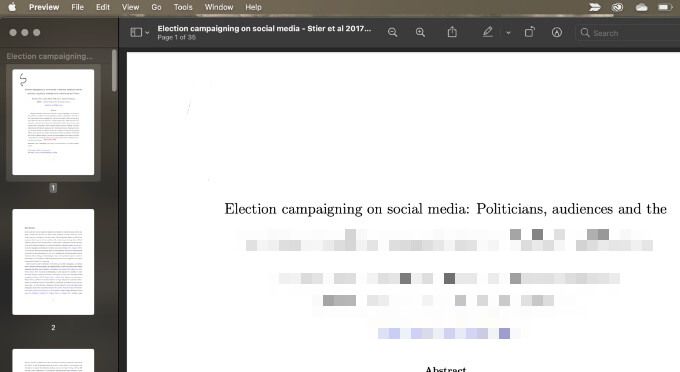
Seleccione Ver>Mostrar barra de herramientas de marcado.
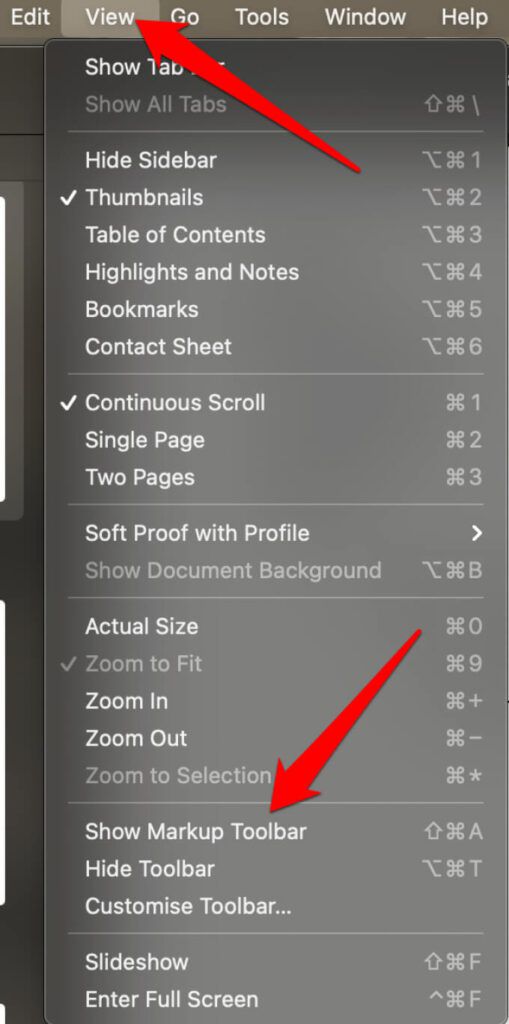
Nota: la aplicación Vista previa no le permite editar texto preexistente. Si desea sobrescribir una parte del texto, es posible que deba dibujar un cuadro blanco sobre el texto para ocultarlo y luego usar la herramienta de texto para escribir en la parte superior del cuadro.
En la barra de herramientas de marcado, seleccione Boceto, Dibujaro Formaspara dibujar formas estándar o de forma libre, como un rectángulo, un óvalo, círculo, flecha, línea, estrella y otras formas.

Para agregar texto, haga clic en la herramienta Texto, que se encuentra entre la herramienta de forma y la herramienta de firma.
Seleccione Archivo>Guardarpara guardar los cambios que realizó en su documento.
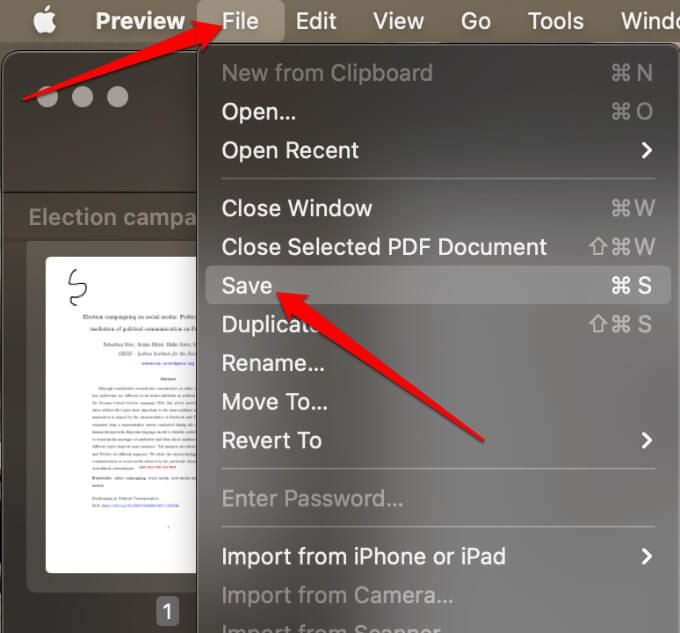
También puede utilizar un editor de PDF en línea para escribir o dibujar en un archivo PDF en Mac. Algunas de las herramientas más utilizadas incluyen PDFescape, Sejda o LibreOffice Draw.
Para obtener más información sobre la administración de archivos PDF, consulte nuestras guías sobre cómo insertar un PDF en PowerPoint, escanear varias páginas en un archivo PDF y convertir un documento de Word a PDF.
¿Le resultó útil esta guía? Comparta con nosotros en un comentario a continuación.
Artículos Relacionados: